Tp-Link TL-WDR4300: )
) : Tp-Link TL-WDR4300
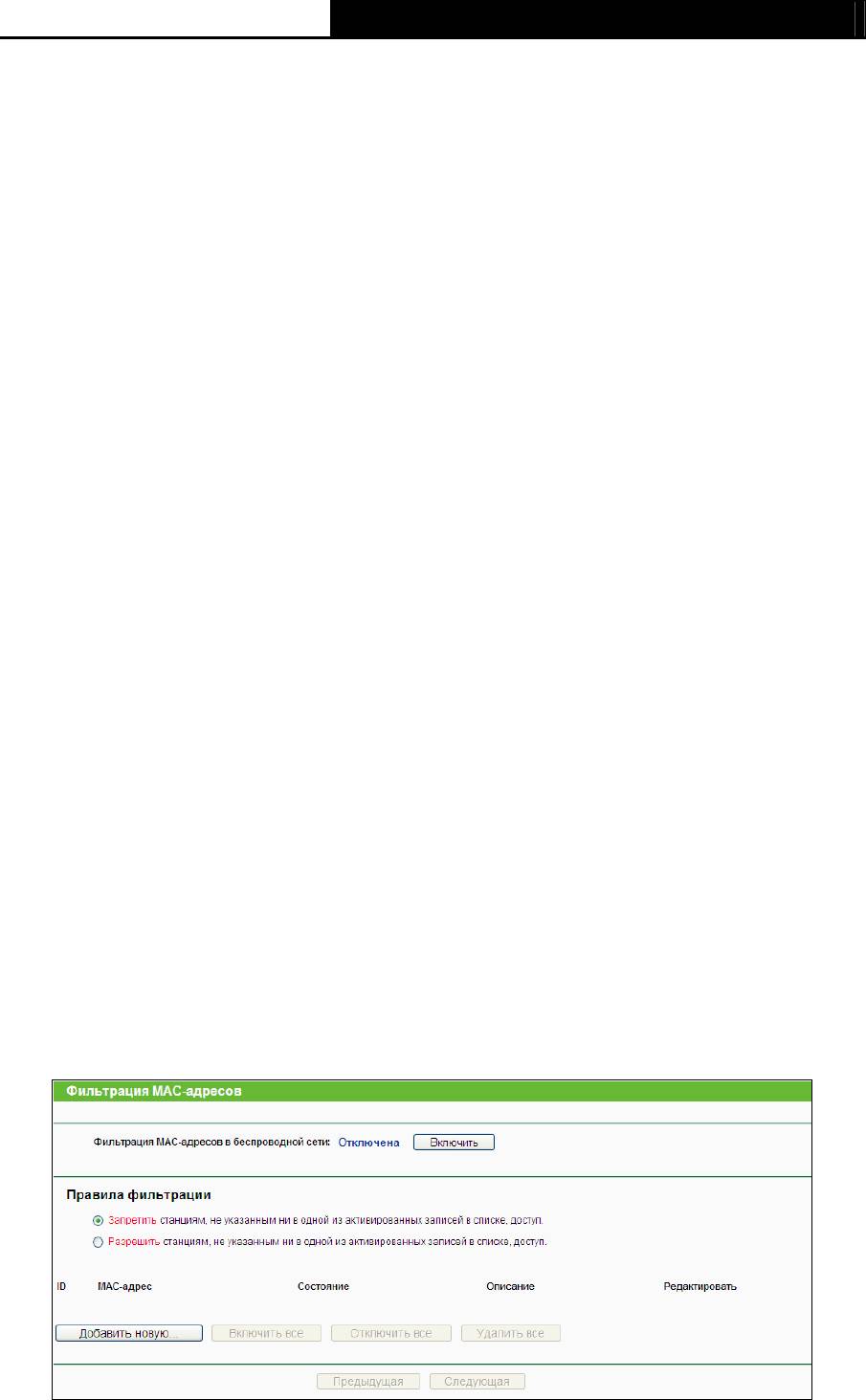
TL-WDR4300 Беспроводной гигабитный маршрутизатор серии N
Ключ общего доступа или Открытая система в зависимости от параметров
беспроводной станции и запроса.
z Формат ключа WEP – здесь можно выбрать Шестнадцатеричный или ASCII
формат. Шестнадцатеричный формат означает комбинацию
шестнадцатеричных символов (0-9, a-f, A-F) определенной длины. Формат ASCII
означает комбинацию клавиатурных символов определенной длины.
z Ключ WEP – Выберите один из четырех ключей и укажите WEP-ключ. Убедитесь
в том, что данные значения одинаковы для всех беспроводных станций сети.
z Тип ключа – Здесь можно указать длину WEP-ключа (64-, 128- или 152-битный).
Значение "Отключено" означает, что запись с WEP-ключом является
недействительной.
64-битный – Вы можете указать десятизначное шестнадцатеричное число
(комбинация символов 0-9, a-f, A-F, нулевой ключ не поддерживается) или
пятизначное число в кодировке ASCII.
128-битный – Здесь можно указать 26-значное шестнадцатеричное число
(комбинация символов 0-9, a-f, A-F, нулевой ключ не поддерживается) или
13-значно
е число в кодировке ASCII.
152-битное – Здесь можно 32-значное шестнадцатеричное число (комбинация
символов 0-9, a-f, A-F, нулевой ключ не поддерживается) или 16-значное число в
кодировке ASCII.
Примечание:
)
Если вы не указали ключ, функция обеспечения безопасности будет оставаться
отключенной, даже если в Типе аутентификации был выбран Ключ совместного доступа.
Не забудьте нажать кнопку Сохранить, чтобы сохранить сделанные в окне изменения.
4.6.4 Фильтрация MAC-адресов
Выбрав Беспроводной режим - Фильтрация MAC-адресов, вы сможете контролировать
беспроводной доступ, настроив функцию фильтрации по MAC-адресам (рис. 4-22).
Рис. 4-22 Фильтрация MAC-адресов
43
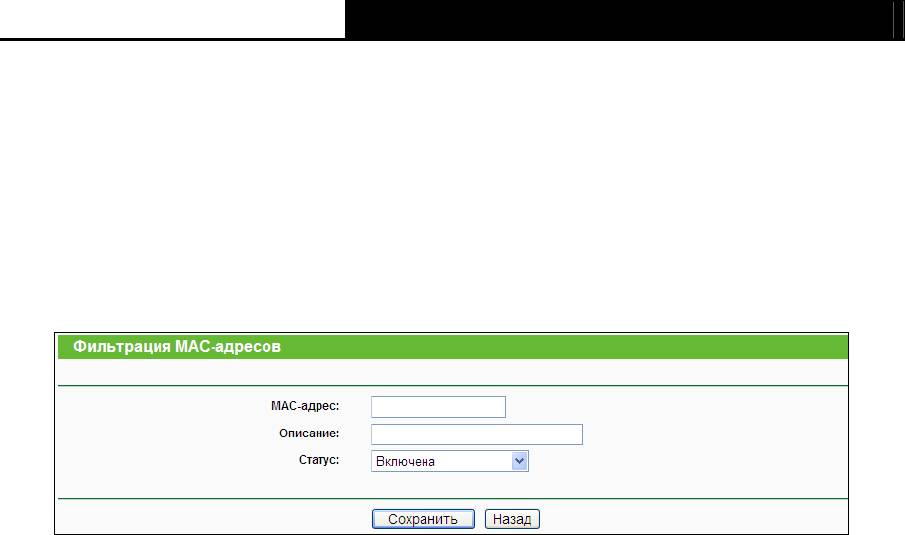
TL-WDR4300 Беспроводной гигабитный маршрутизатор серии N
Чтобы активировать функцию, необходимо выбрать Включить. По умолчанию,
установлено значение Отключена.
¾ MAC-адрес – MAC-адрес беспроводной станции.
¾ Состояние – Состояние записи – Включено или Отключено
¾ Описание – Описание беспроводной станции
Чтобы добавить новую запись, нажмите кнопку Добавить… Откроется окно Добавить или
изменить запись... (см. рис. 4-23):
Рис. 4-23 Фильтрация MAC-адресов
Чтобы добавить или изменить запись, необходимо сделать следующее:
1. В поле MAC-адрес укажите соответствующее значение в формате
XX-XX-XX-XX-XX-XX (где, Х – это десятеричное число). Например, 00-0A-EB-00-07-8A..
2. В поле Описание укажите краткое описание беспроводной станции. Например,
Беспроводная станция А.
3. В поле Состояние из выпадающего списка выберите значение Включена или
Отключена.
4. Чтобы сохранить введенную запись, воспользуйтесь кнопкой Сохранить.
Чтобы изменить или удалить су
ществующую запись:
1. Выберите запись и нажмите кнопку Изменить. Чтобы удалить запись, воспользуйтесь
кнопкой Удалить.
2. Внесите необходимые изменения.
3. Нажмите кнопку Сохранить.
Нажав кнопку Включить все, вы сделаете все записи активными.
Нажав кнопку Отключить
все, вы сделаете все записи неактивными.
Нажав кнопку Удалить все, вы удалите все записи.
Нажав кнопку Следующая, вы перейдете в следующее окно.
Нажав кнопку Предыдущая, вы вернетесь в предыдущее окно.
Например: Вы хотите предоставить доступ к маршрутизатору только для беспроводной
станции А с MAC-адресом 00-0A-EB-00-07-8A и беспроводной станции В с MAC-адресом
0
0-0A-EB-00-23-11. Для этого в окне Фильтрация по MAC-адресам беспроводных
устройств необходимо сделать следующее:
1. Нажав кнопку Включить, чтобы активировать функцию.
2. Выберите поле “Разрешить доступ станциям, указанным во включенных
44
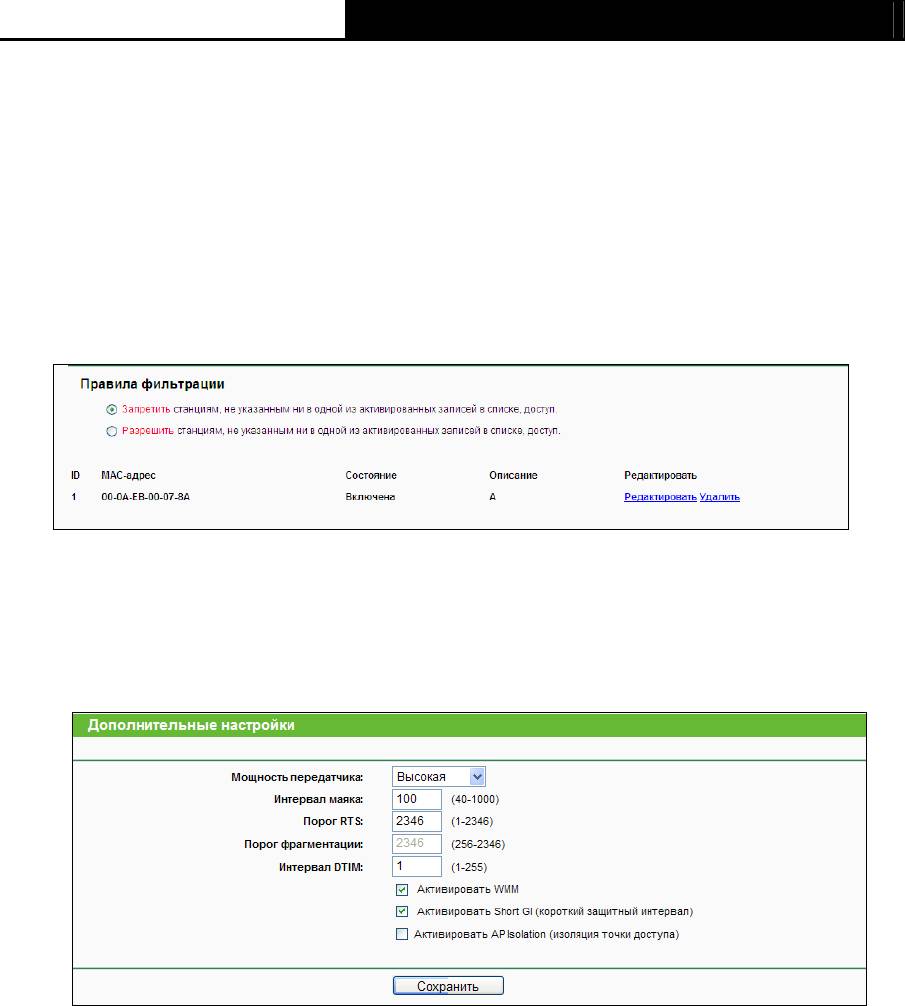
TL-WDR4300 Беспроводной гигабитный маршрутизатор серии N
правилах из списка” для Правил фильтрации.
3. Удалите или отключите все записи (если таковые имеются).
4. Нажав кнопку Добавить… и . В поле MAC-адрес укажите значение 00-0A-EB-00-07-8A
,
затем
в поле Описание введите Беспроводная станция А. В поле Состояние из
выпадающего списка выберите значение Включено. Нажмите кнопку Сохранить
Нажмите кнопку Назад.
Правила фильтрации должны выглядеть следующим образом:
4.6.5 Дополнительные настройки
Выбрав Беспроводной режим – Дополнительные настройки, вы можете настроить
расширенные настройки беспроводной сети.
Рис. 4-24 Расширенные настройки
¾ Мощность передатчика – Здесь можно выбрать мощность передаваемого сигнала.
Имеющиеся значения – высокая, средняя или низкая. По умолчанию установлено
значение высокая. Рекомендуется использовать именно это значение.
¾ Интервал маяка – Здесь можно указать значение в пределах от 20 до 1000 мсек.
Данная функция отправляет Beacon-пакеты для синхронизации работы беспроводной
сети. Данное значение определяет интервал между отправкой Beacon-пакетов.
Значение по умолчанию 100.
¾ Порог RTS – здесь указывается значение порога RTS (Request to Send). Если величина
пакета превышает установленное значение порога RTS, маршрутизатор производит
отправку кадров RTS к принимающей станции и согласовывает отправку
информационного кадра. Значение по умолчанию 2346.
¾ Порог фрагментации – Данное значение определяет фрагментацию пакетов. Если
оно установлено слишком низким, это может привести к неудовлетворительной
производительности сети из-за наличия большого числа пакетов. По умолчанию
используется значение 2346. Рекомендуется использовать именно это значение.
¾ Интервал DTIM – Это значение определяет интервал для сообщения DTIM (Delivery
45
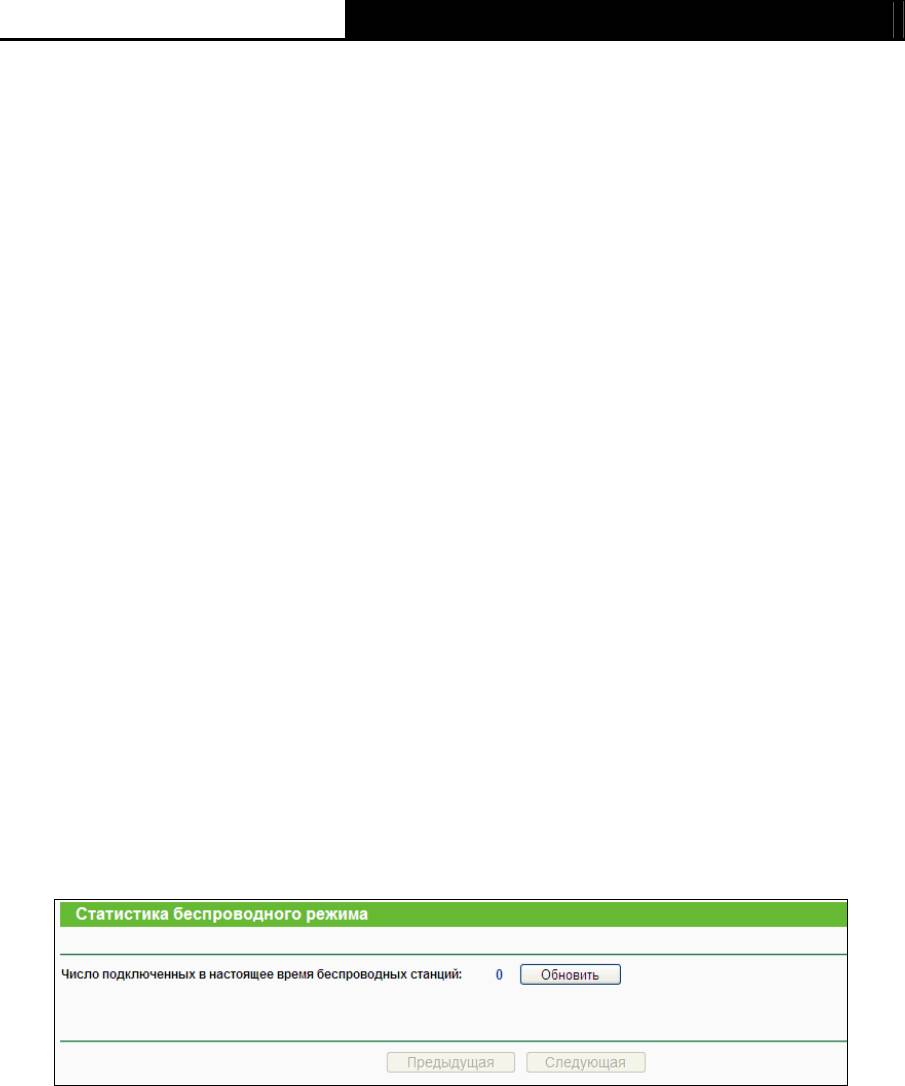
TL-WDR4300 Беспроводной гигабитный маршрутизатор серии N
Traffic Indication Message). Поле DTIM является полем отсчета, информирующим
клиентов следующего окна для прослушивания широковещательных или
многоадресных сообщений. Когда маршрутизатор сохраняет в буфер
широковещательные или многоадресные сообщения для ассоциированных клиентов,
он отправляет следующее DTIM со значением интервала DTIM. Вы можете указать
значение в пределах от 1 до 255 интервалов Beacon-пакетов. По умолчанию
используется значение 1, что означает, что DTIM-интервал равен од
ному интервалу
отправки Beacon-пакетов.
¾ Активировать WMM – Функция WMM обеспечивает первоочередную передачу пакетов
с высокоприоритетными сообщениями. Настоятельно рекомендуется использовать эту
функцию.
¾ Активировать Short GI – Рекомендуется использовать эту функцию, чтобы увеличить
емкость данных посредством уменьшения защитного интервала (Guard Interval, GI).
¾ Активировать AP Isolation – Данная функция позволяет изолировать беспроводные
станции сети друг от друга. В этом случае беспроводные устройства будут
взаимодействовать с маршрутизатором и не смогут взаимодействовать друг с другом.
Чтобы активировать функцию изоляции точки доступа, отметьте соответствующую
ячейку. По умолчанию данная функция отключена.
Примечание:
)
Если вы недостаточно хорошо знаете настройки данного окна, настоятельно рекомендуем
не изменять установленные по умолчанию значения. В противном случае возможно
ухудшение производительности беспроводной сети.
4.6.6 Статистика беспроводного режима
Выбрав Беспроводной режим - Статистика беспроводного режима, вы можете
просмотреть информацию по MAC-адресу, текущему состоянию, полученным и
отправленным пакетам для каждой подключенной беспроводной станции.
Рис. 4-25 Статистика беспроводного режима
¾ MAC-адрес – MAC-адрес подключенной беспроводной станции
¾ Текущее состояние – Здесь отображается текущее состояние беспроводной станции -
STA-AUTH / STA-ASSOC / STA-JOINED / WPA / WPA-PSK / WPA2 / WPA2-PSK / AP-UP /
AP-DOWN / Отключено
¾ Пакетов получено – Пакеты, полученные станцией
¾ Пакетов отправлено – Пакеты, отправленные станцией
Вы не можете вносить изменения в данные, представленные в данном окне. Чтобы
обновить информацию в окне, нажмите кнопку Обновить.
46
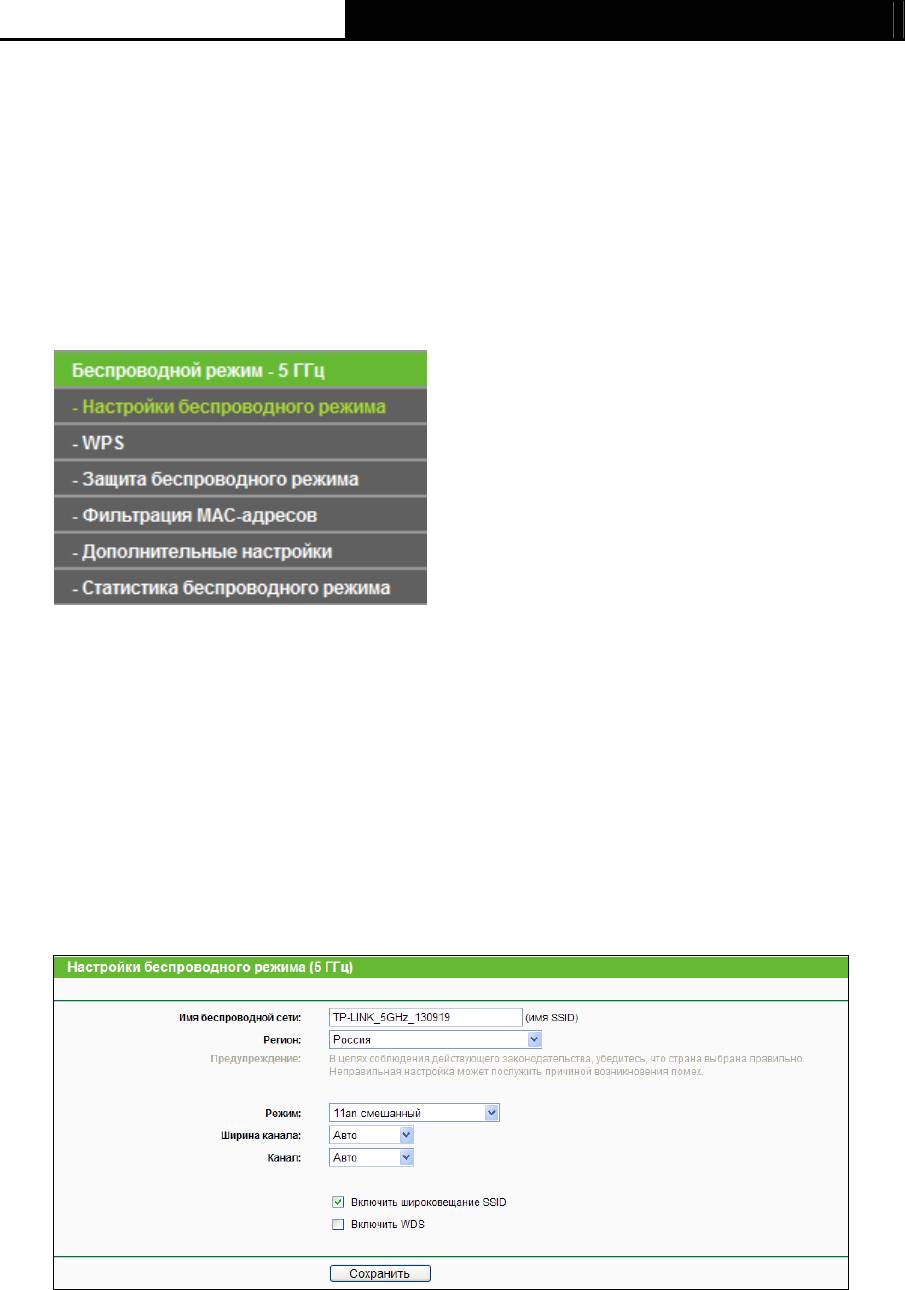
TL-WDR4300 Беспроводной гигабитный маршрутизатор серии N
Если количество подключенных станций занимает больше одной страницы,
воспользуйтесь кнопкой Следующая, чтобы перейти на следующую страницу, или
кнопкой Предыдущая, чтобы вернуться на предыдущую страницу.
Примечание:
)
Информация в окне обновляется автоматически каждые 5 секунд.
4.7 Беспроводной режим - 5 ГГц
Рис. 4-26 Меню Беспроводной режим
В меню Беспроводной режим содержатся шесть подменю (см. рис. 4-26): Настройки
беспроводного режима, WPS, Защита беспроводного режима, Фильтрация
MAC-адресов, Расширенные настройки и Статистика беспроводного режима.
Выберите одно из них для настройки соответствующей функции.
4.7.1 Настройки беспроводного режима
Выбрав Беспроводной режим - Настройки беспроводного режима, вы можете
произвести настройку базовых параметров беспроводной сети.
Рис. 4-27 Настройки беспроводной сети
¾ Имя сети (также называется SSID) – Укажите значение длиной до 32 символов.
Всем беспроводным устройствам сети должен быть присвоен один и тот же
идентификатор SSID. Что касается безопасности беспроводной сети, идентификатор
SSID по умолчанию TP-LINK_5GHz_XXXXXX (XXXXXX – последние шесть уникальных
47
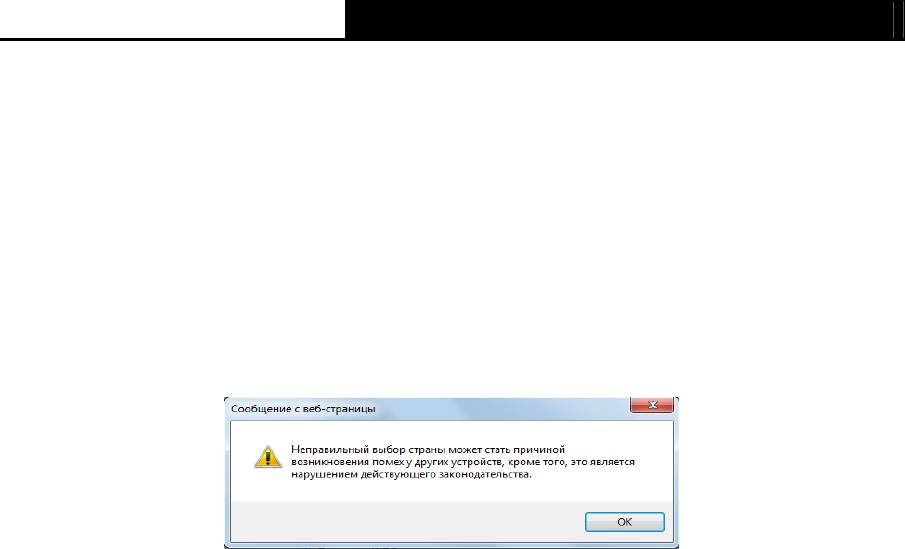
TL-WDR4300 Беспроводной гигабитный маршрутизатор серии N
символов MAC-адреса маршрутизатора). Данное поле является чувствительным к
регистру. Например, TEST и test – это разные значения.
¾ Регион – Выберите соответствующее значение из выпадающего меню. В данном поле
указывается регион, где функция беспроводной передачи данных может быть
использована. Использование данной функции в регионах, не указанных в списке,
может быть незаконным. Если вашей страны или региона нет в списке, обратитесь за
помощью в местное правительственное агентство.
После того, как регион был выбран, нажми
те кнопку Сохранить. В появившемся
информационном окне нажмите кнопку OK.
Информационное окно
Примечание:
)
Из-за требований местного законодательства у версии для Северной Америки отсутствует
опция выбора региона.
¾ Режим – Выберите соответствующий режим. Значение по умолчанию 11bgn
смешанный.
Только 11b – Выберите, если все беспроводные клиенты поддерживают стандарт
802.11b.
Только 11g – Выберите, если все беспроводные клиенты поддерживают стандарт
802.11g.
Только 11n - Выберите, если все беспроводные клиенты поддерживают стандарт
802.11n.
11bg смешанный - Выберите, если используете беспроводные клиенты,
поддерживающие стандарты 802.11b and 802.11g.
11bgn смешанный – Выберите, если используете беспроводные клиент
ы,
поддерживающие стандарты 802.11b, 11g, и 11n.
Выберите нужный режим беспроводной передачи данных. Если выбран 802.11g, то только
беспроводные станции стандарта 802.11g смогут подключаться к маршрутизатору. При
выборе 802.11n только беспроводные станции стандарта 802.11n смогут подключаться к
точке доступа. Настоятельно рекомендуется выбрать режим 802.11bgn, чтобы все
беспроводные станции стандартов 802.11b, 802.11g и 802.11n смогли подключаться к
маршрутизатору.
¾ Ширина канала – Выберите ширину канала из выпадающего списка. По умолчанию
установлено Автоматически. В этом случае регулировка ширины канала для клиентов
производится автоматически.
48
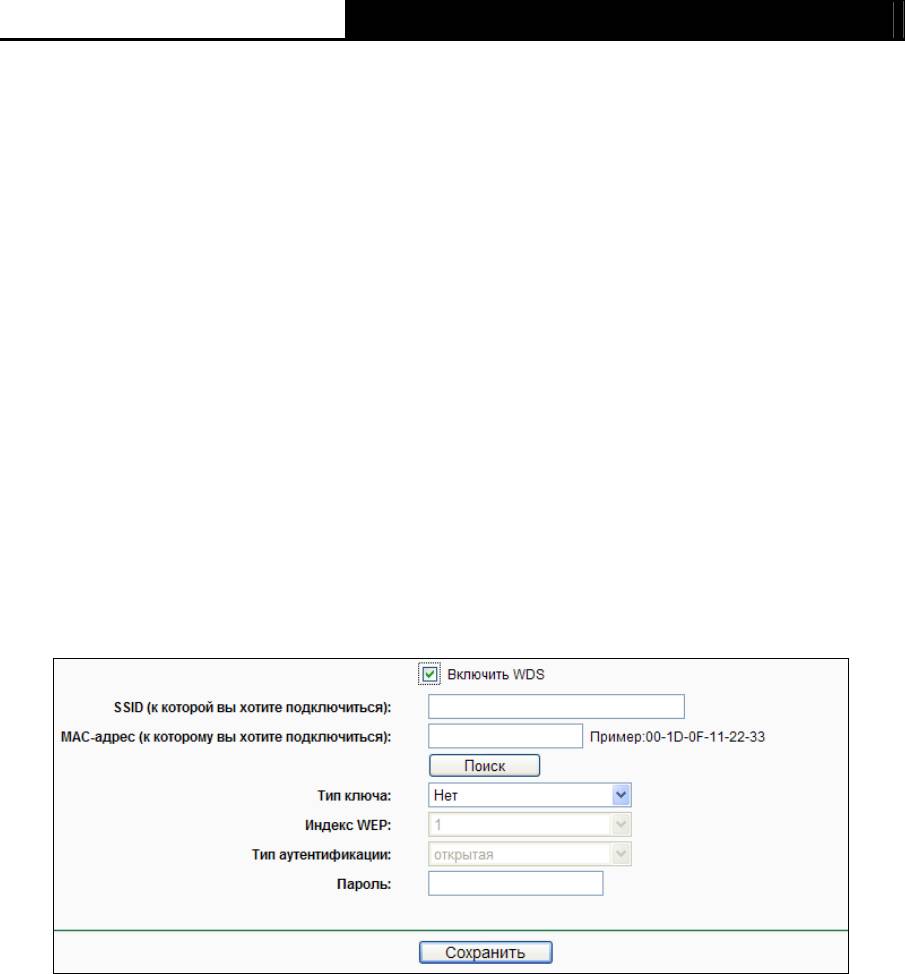
TL-WDR4300 Беспроводной гигабитный маршрутизатор серии N
Примечание:
)
Если в поле Режим выбрано Только 11b, Только 11g или 11bg смешанный, поле Ширина
канала станет серого цвета, и в нем появится значение 20МHz, которое нельзя будет
изменить.
¾ Канал – В этом поле указывается рабочая частота. Канал по умолчанию Авто. Не
следует изменять это значение, если только не возникли проблемы с помехами от
находящейся поблизости другой точки доступа.
¾ Включить широковещание SSID – Когда беспроводные клиенты проводят
исследование участка беспроводной сети, они выявляют трансляцию идентификатора
SSID, проводимую маршрутизатором. Если вы отметите ячейку Включить
широковещание SSID, маршрутизатор будет транслировать свое имя (SSID).
¾ Включить WDS – Выбрав это поле, вы активируете функцию WDS. С помощью этой
функции маршрутизатор сможет устанавливать мостовое соединение между двумя или
более беспроводными локальными сетями (WLAN). При выборе этой ячейки также
будет необходимо указать ряд параметров, как показано на рисунке ниже. Убедитесь в
том, что данные настройки указаны верно.
z SSID (к которой вы хотите подключиться) – Идентификатор SSID точки
доступа, к которой в качестве клиента собирается подключиться маршрутизатор.
Также вы можете задействовать функцию поиска, чтобы выбрать SSID для
подключения.
z MAC-адрес (к которому вы хотите подключиться) - MAC-адрес точки доступа,
к которой в качестве клиента собирается подключиться маршрутизатор. Также вы
можете задействовать функцию поиска, чтобы выбрать MAC-адрес для
подключения.
z Поиск – Поиск точки доступа, использующей текущий канал.
z Тип ключа – В этом поле значение выбирается в зависимости от параметров
безопасности точки доступа. Рекомендуется, чтобы данное значение совпадало
со значением, указанным для точки доступа.
49
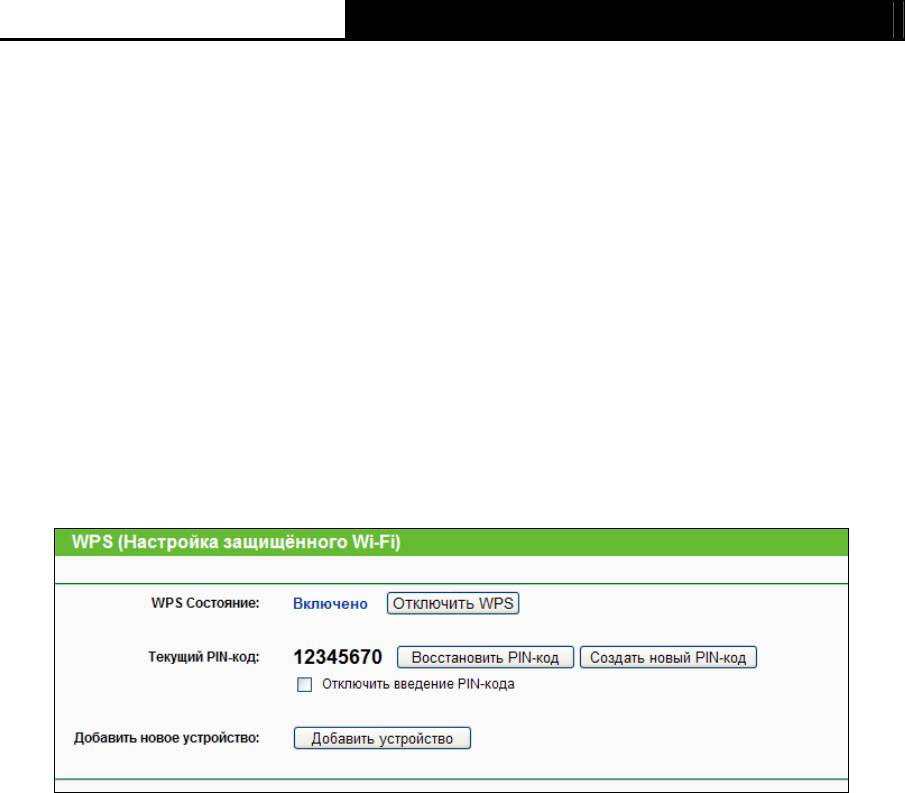
TL-WDR4300 Беспроводной гигабитный маршрутизатор серии N
z Индекс WEP – Используется при выборе WEP(ASCII) или WEP(HEX) в поле Тип
ключа. В данном поле указывается индекс ключа WEP.
z Тип аутентификации – Данная опция должна быть выбрана, если в поле Тип
ключа выбрано значение WEP (ASCII) или WEP (HEX). Здесь указывается тип
авторизации корневой точки доступа.
z Пароль – При подключении точки доступа маршрутизатора необходимо в данном
поле указать пароль
4.7.2 WPS
В этом разделе содержатся указания по подключению беспроводного устройства к
существующей сети посредством WPS.
a). Выбрав раздел WPS, вы окажетесь в следующем окне (рис. 4-28).
Рис. 4-28 Функция WPS
¾ WPS Состояние – Включение/Выключение функции WPS.
¾ Текущий PIN-код – Здесь отображается текущее значение PIN маршрутизатора.
Значение PIN для устройства можно найти на корпусе устройства.
¾ Восстановить PIN-код – Восстановить значение PIN, используемое по умолчанию.
¾ Создать новый PIN-код – Нажав эту кнопку, вы получите новое случайное значение
PIN маршрутизатора. Сгенерировав новое значение PIN, вы обеспечиваете
безопасность сети.
¾ Добавить новое устройство – Нажав эту кнопку, вы можете вручную добавить новое
устройство к существующей сети.
b). Чтобы добавить новое устройство:
Если беспроводной адаптер поддерживает Wi-Fi Protected Setup (WPS), вы можете
установить беспроводное подключение между беспроводным адаптером и
маршрутизатором при помощи Push Button Configuration (PBC) или PIN.
Примечание:
)
Чтобы создать успешное подключение с помощью функции WPS, вам также придется
произвести соответствующие настройки нового устройства для функции WPS.
50
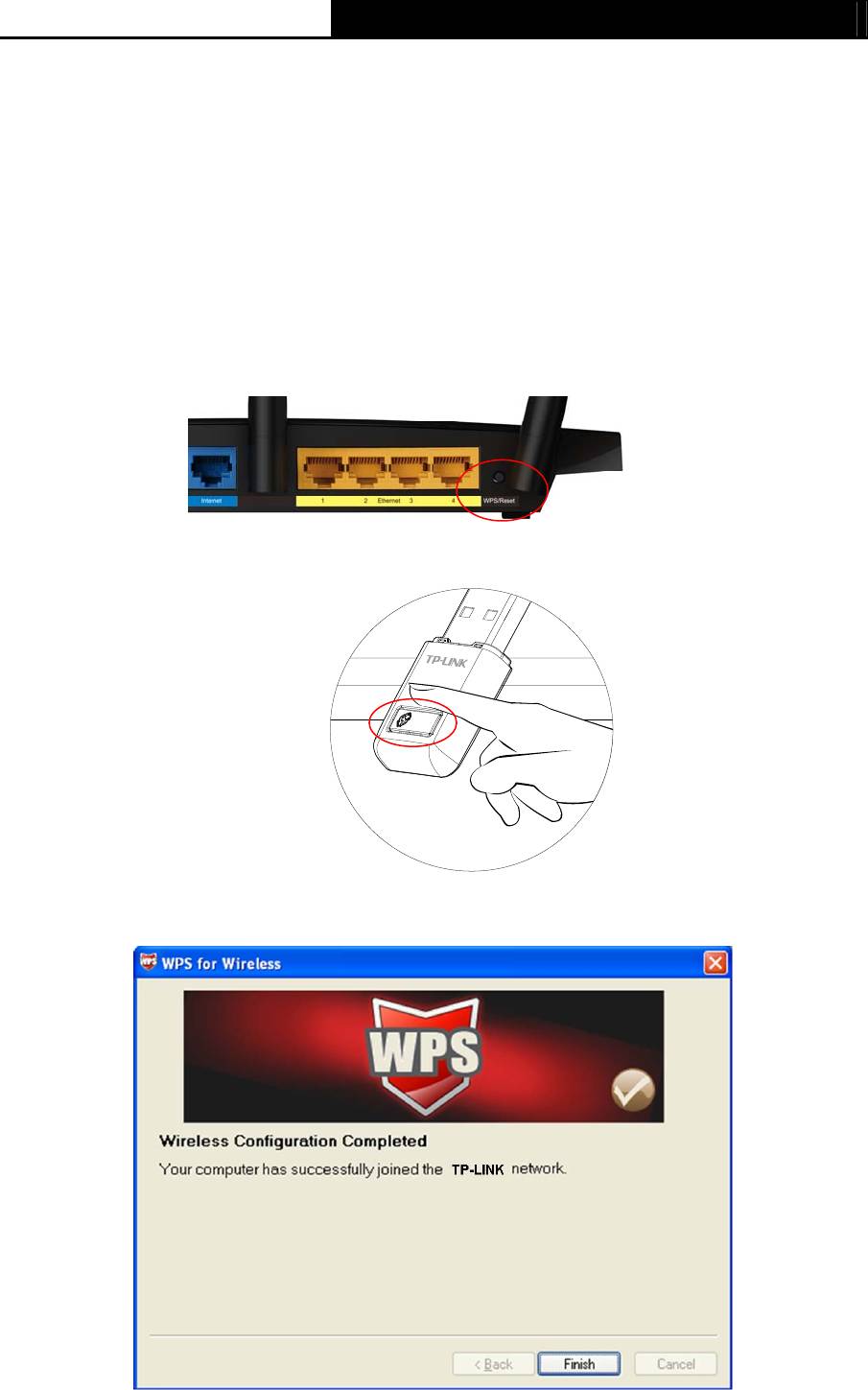
TL-WDR4300 Беспроводной гигабитный маршрутизатор серии N
Процесс настройки нового устройства показан на примере беспроводного адаптера нашей
компании.
III. Посредством PBC
Если беспроводной адаптер поддерживает Wi-Fi Protected Setup и Push Button Configuration
(PBC), вы можете добавить его к сети посредством PBC при помощи следующих трех
способов.
Первый способ:
Шаг 1: Нажмите кнопку WPS/Reset, расположенную на задней панели маршрутизатора.
Шаг 2: Нажмите и удерживайте кнопку WPS адаптера в течение 2 или 3 секунд.
Шаг 3: Дождитесь появления изображенного ниже окна. Нажмите кнопку Готово, чтобы
завершить настройку WPS.
Конфигурация WPS беспроводного адаптера
51
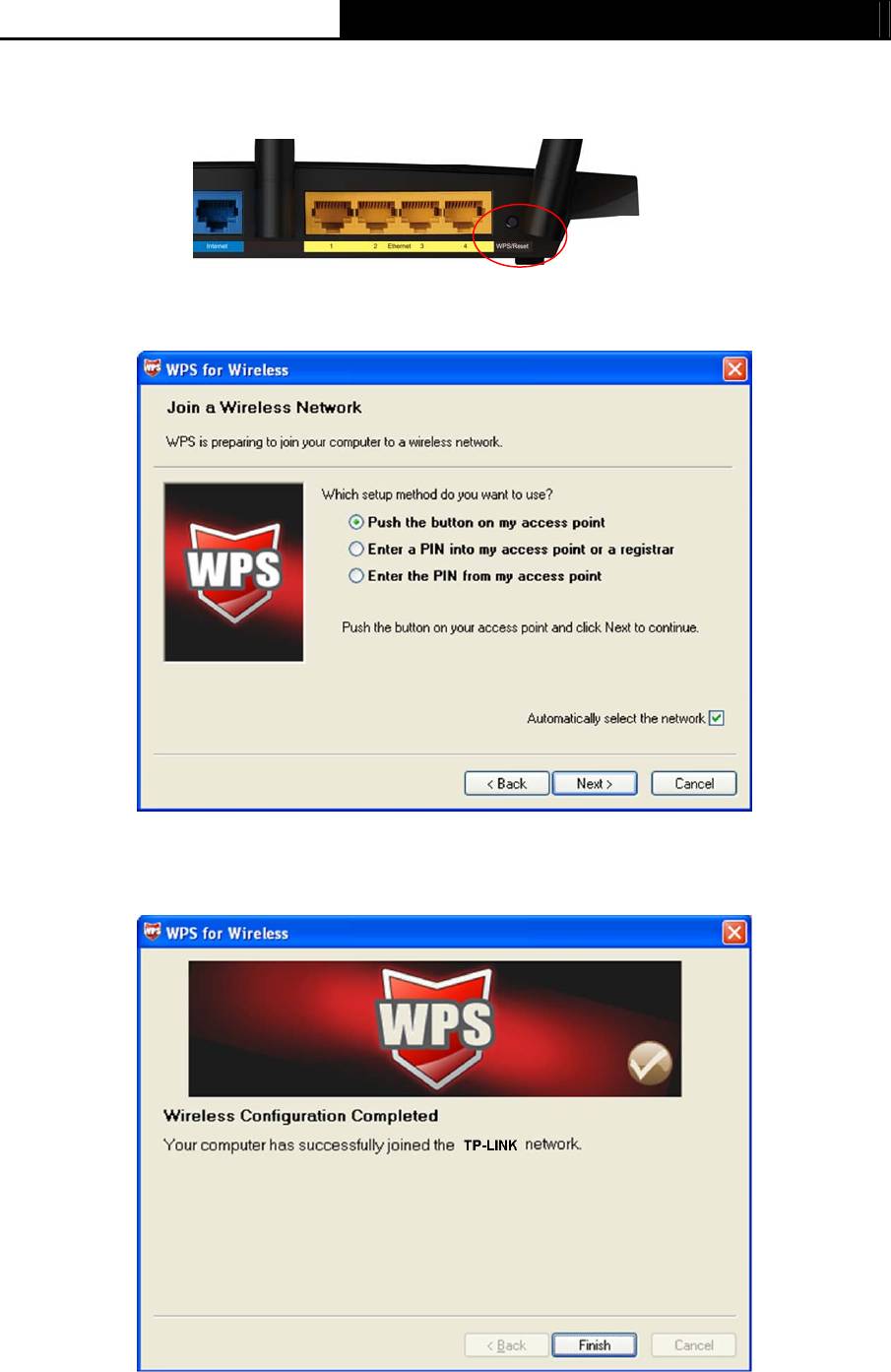
TL-WDR4300 Беспроводной гигабитный маршрутизатор серии N
Второй способ:
Шаг 1: Нажмите кнопку WPS/Reset на задней панели маршрутизатора.
Шаг 2: Для настройки беспроводного адаптера выберите Нажать кнопку на моей точке
доступа в утилите WPS как указано ниже и нажмите Далее.
Конфигурация WPS беспроводного адаптера
Шаг 3: Подождите, пока не появится окно, как показано на рисунке ниже. Нажмите кнопку
Завершить, чтобы завершить настройку WPS.
Конфигурация WPS беспроводного адаптера
52
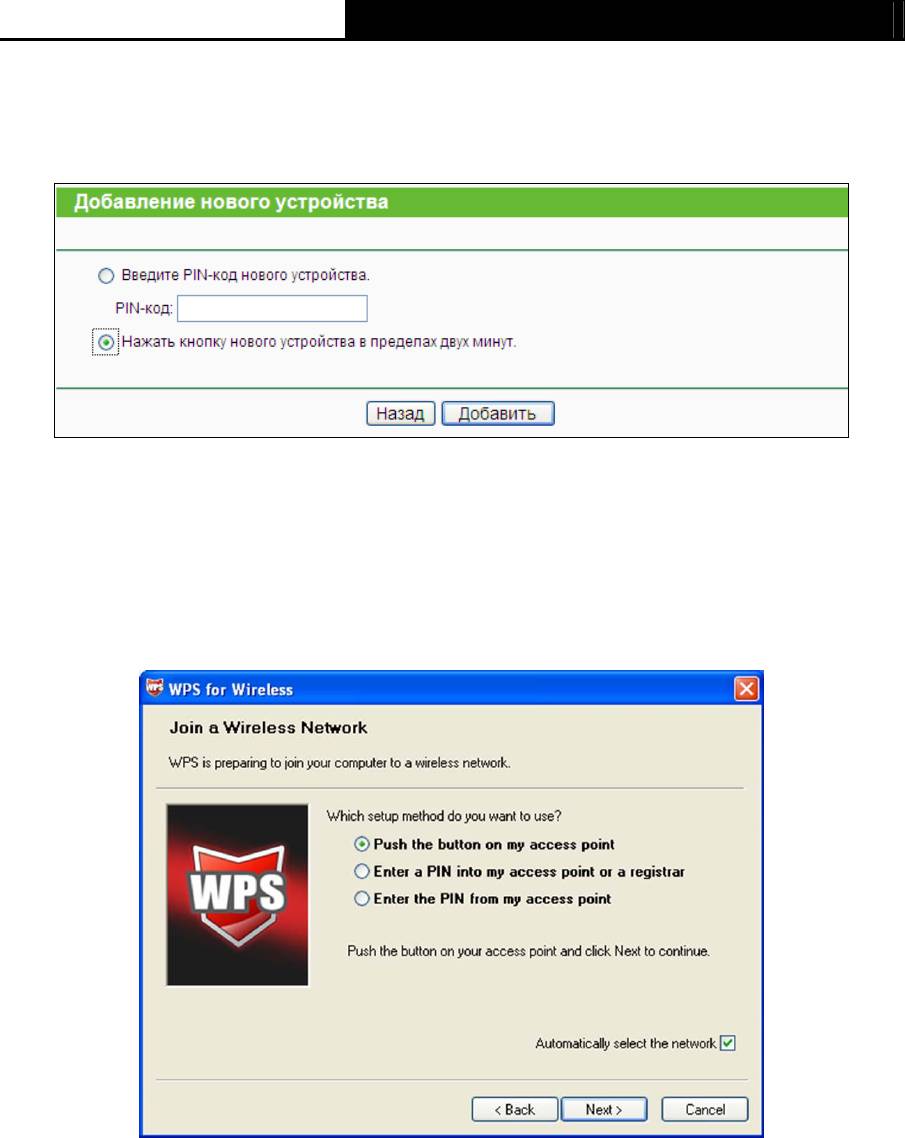
TL-WDR4300 Беспроводной гигабитный маршрутизатор серии N
Третий способ:
Шаг 1: Значение поля Состояние WPS должно быть Включено. Нажмите кнопку Добавить
новое устройство
(рис. 4-28). Должно появиться следующее окно.
Рис. 4-29 Добавление нового устройства
Шаг 2: Выберите Нажмите кнопку нового устройства в течение 2 минут и нажмите
кнопку Подключить.
Шаг 3: Для настройки беспроводного адаптера выберите Нажать кнопку на моей точке
доступа в утилите адаптера, как показано на рисунке ниже и затем нажмите кнопку Далее.
Конфигурация WPS беспроводного адаптера
Шаг 4: Подождите, пока не появится следующее окно. Нажмите кнопку Готово, чтобы
завершить настройку WPS.
53
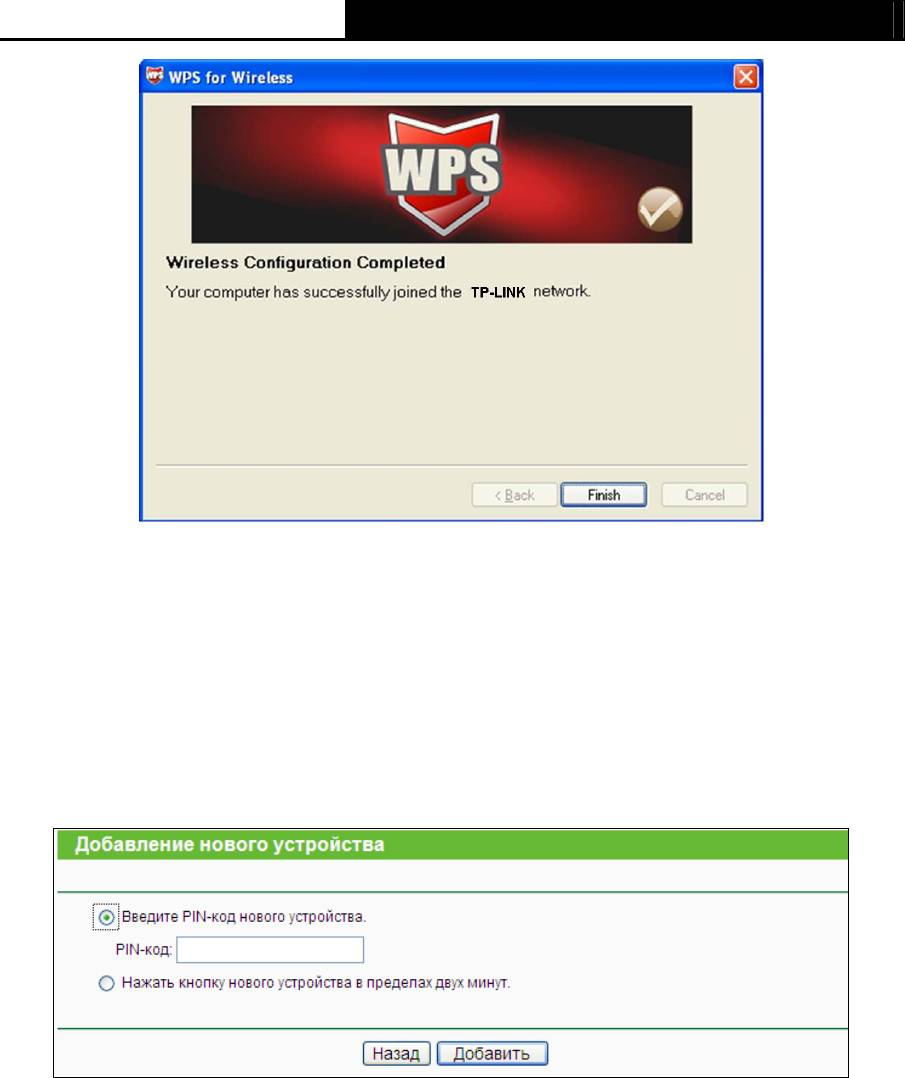
TL-WDR4300 Беспроводной гигабитный маршрутизатор серии N
Конфигурация WPS беспроводного адаптера
IV. Посредством PIN
Если новое устройство поддерживает Wi-Fi Protected Setup и PIN, вы можете добавить его в
сеть следующими двумя способами.
Способ первый: Введите значение PIN
Шаг 1: Указав в поле Состояние WPS значение Включено, нажмите кнопку Добавить
устройство, как показано на рис. 4-28. Должно появиться следующее окно.
Шаг 2: Выберите Ввести PIN-код нового устройства и введите PIN-код беспроводного
адаптера в поле после PIN, как показано на рисунке выше. Затем нажмите кнопку
Добавить.
Примечание:
)
PIN-код адаптера всегда отображается в окне Конфигурация WPS.
54
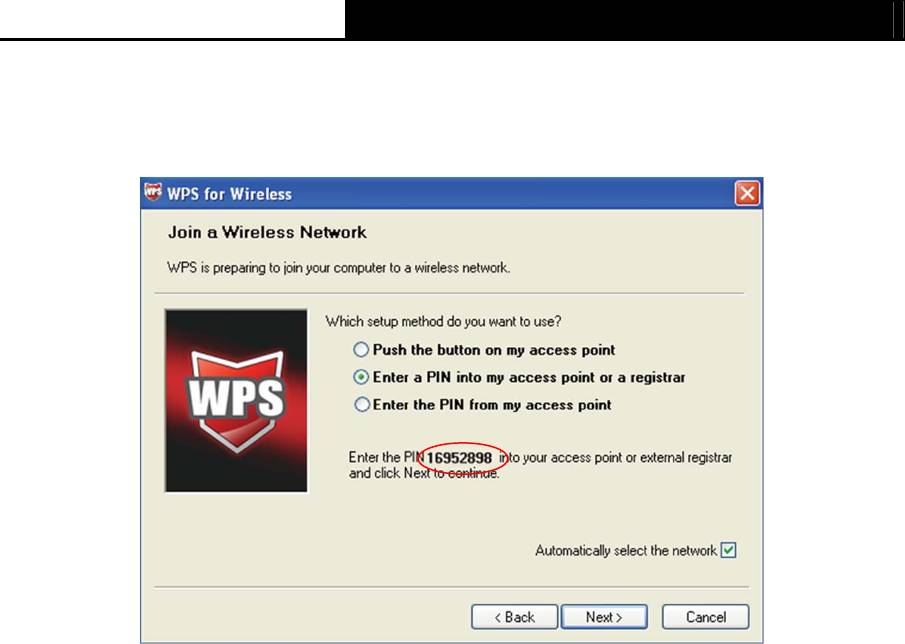
TL-WDR4300 Беспроводной гигабитный маршрутизатор серии N
Шаг 3: Для настройки беспроводного адаптера выберите Ввести PIN-код в мою точку
доступа или регистратор в утилите WPS, как указано ниже. После этого нажмите кнопку
Далее.
Конфигурация WPS беспроводного адаптера
Примечание:
)
В данном примере PIN-код по умолчанию для данного адаптера 16952898, как показано на
рисунке выше.
Способ второй: Ввести PIN с моего маршрутизатора.
Шаг 1: Получите текущий PIN-код маршрутизатора, как изображено на рис. 4-28 (каждый
маршрутизатор обладает уникальным PIN-кодом. В данном примере значение PIN-кода
12345670).
Шаг 2: Для настройки беспроводного адаптера выберите Ввести PIN-код из моей то
чки
доступа и введите PIN-код маршрутизатора в поле после PIN-код точки доступа. После
этого нажмите кнопку Далее.
55
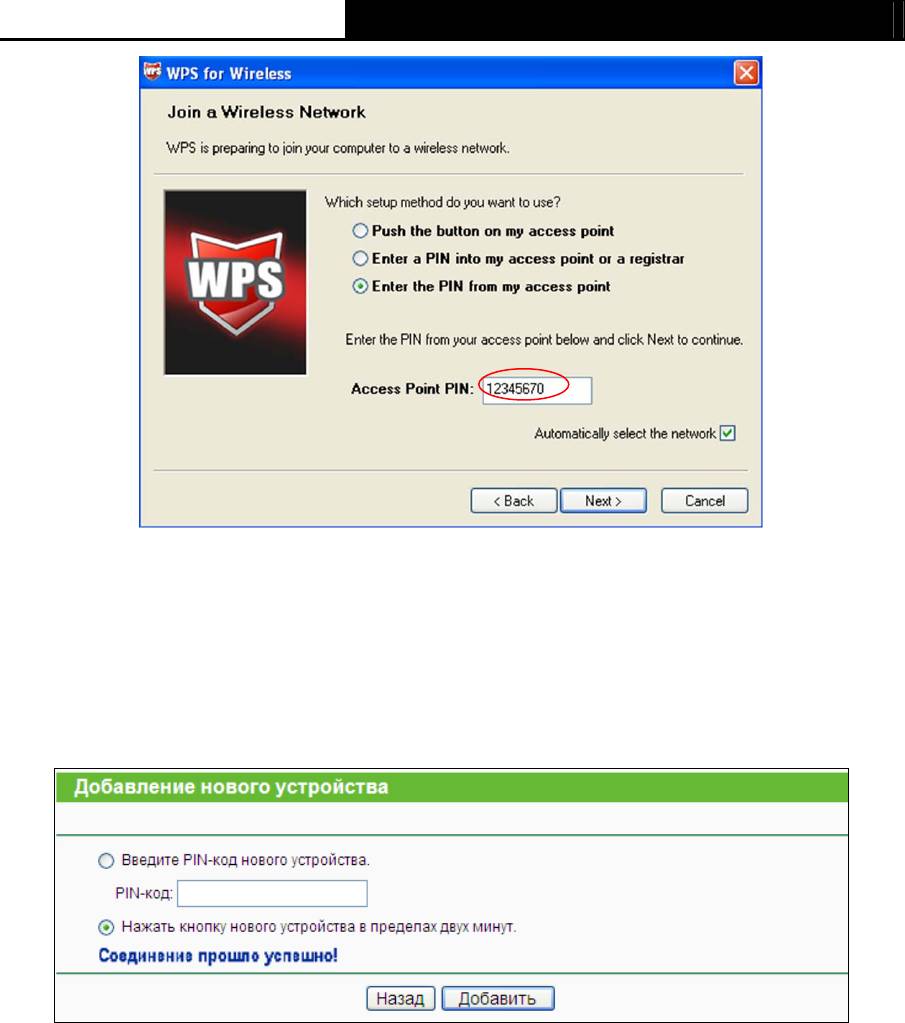
TL-WDR4300 Беспроводной гигабитный маршрутизатор серии N
Конфигурация WPS беспроводного адаптера
Примечание:
)
PIN-код маршрутизатора, используемый по умолчанию, можно найти на корпусе устройства
или в окне Конфигурация WPS, как показано на рис.4-28.
При успешном подключении устройства к сети должно появиться следующее окно.
Примечание:
)
1. После того как устройство было успешно добавлено, индикатор состояния будет все
время гореть зеленым цветом.
2. Проведение настройки функции WPS возможно только в том случае, когда
Беспроводная функция включена.
4.7.3 Защита беспроводного режима
Выбрав Беспроводной режим - Защита беспроводного режима, вы можете настроить
параметры безопасности вашей беспроводной сети.
У маршрутизатора имеется пять режимов обеспечения безопасности беспроводного
режима - WEP (Wired Equivalent Privacy), WPA (Wi-Fi Protected Access), WPA2 (Wi-Fi
Protected Access 2), WPA-PSK (Pre-Shared Key), WPA2-PSK (Pre-Shared Key).
56
Оглавление
- )
- )
- )
- )
- )
- )
- )
- )
- )
- )
- )
- )
- )
- )
- ) Примечание:
- )
- )Примечание:
- ) Примечание:
- )
- ) Примечание:
- )






